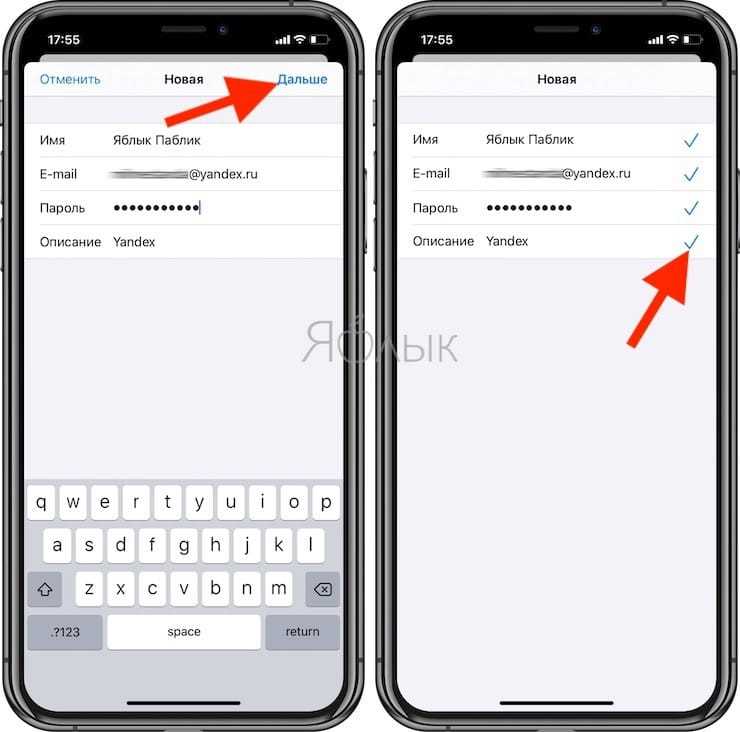
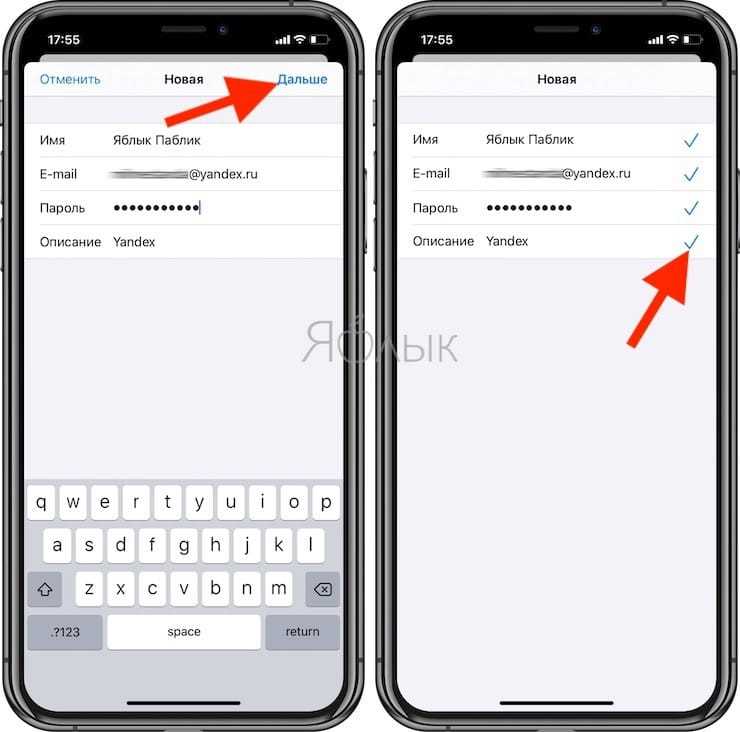
iPhone — это популярное устройство, которое позволяет пользователям получать доступ к различным сервисам и приложениям, в том числе к Яндексу. Добавление Яндекса на iPhone может быть полезным для тех, кто активно пользуется сервисами Яндекса, такими как почта, карты, новости и другие приложения.
Чтобы добавить Яндекс на iPhone, нужно выполнить несколько простых шагов. Во-первых, необходимо открыть App Store — официальный магазин приложений для устройств Apple. Далее, в поисковой строке введите «Яндекс» и найдите официальное приложение Яндекса для iPhone.
После того, как приложение Яндекса найдено, нажмите на кнопку «Установить» или знак «Облака» для загрузки и установки приложения на ваш iPhone. Дождитесь окончания процесса установки, после чего приложение Яндекса появится на главном экране вашего устройства.
Теперь вы можете открыть приложение Яндекса, ввести свои учетные данные или зарегистрироваться, если у вас еще нет аккаунта. После входа в свой аккаунт вы сможете пользоваться всеми сервисами Яндекса, предлагаемыми в приложении, например, проверять почту, просматривать карты, читать новости и многое другое.
Таким образом, добавление Яндекса на iPhone — это простая и удобная процедура, которая позволяет получить доступ ко всем сервисам Яндекса, прямо с вашего мобильного устройства. Установите приложение Яндекса на ваш iPhone и наслаждайтесь удобством его использования!
Как скачать и установить приложение Яндекс на iPhone
Шаг 1: Откройте App Store на вашем iPhone.
Шаг 2: Введите «Яндекс» в поисковой строке и нажмите на значок поиска.
Шаг 3: Найдите приложение «Яндекс» в списке результатов поиска и нажмите на него.
Шаг 4: Нажмите на кнопку «Установить» рядом с иконкой приложения.
Шаг 5: Введите пароль вашей учетной записи Apple ID (если требуется) и подтвердите установку приложения.
Шаг 6: Дождитесь окончания загрузки и установки приложения.
Шаг 7: Найдите иконку приложения «Яндекс» на вашем домашнем экране и нажмите на нее, чтобы открыть приложение.
Теперь вы можете использовать приложение Яндекс на вашем iPhone для доступа к различным сервисам и функциям, таким как поиск, карты, погода, новости и многое другое.
Шаг 1: Пункт «Откройте App Store»
При открытии App Store пользователи получают доступ к широкому выбору приложений различных категорий, включая социальные сети, игры, музыку, новости и многое другое. Для того чтобы добавить Яндекс на ваш iPhone, необходимо следовать дальнейшим шагам и найти приложение в магазине приложений.
Шаг 2: Как найти нужное приложение Яндекс на iPhone
Чтобы найти приложение Яндекс на iPhone, следуйте простым шагам. Вам необходимо открыть App Store с помощью соответствующего значка на главном экране вашего iPhone.
В поисковой строке, расположенной в верхней части экрана App Store, введите «Яндекс».
Начните вводить название приложения Яндекс, например, «Яндекс.Диск» или «Яндекс.Карты», чтобы уточнить ваш поиск.
App Store автоматически покажет результаты поиска. Вы увидите список приложений, связанных с Яндексом. Визуальная иконка приложения, а также название, помогут вам быстро найти нужное приложение Яндекс.
На странице приложения вы найдете подробную информацию о его функциональности, отзывы пользователей, рейтинг и другую полезную информацию.
Когда вы найдете нужное приложение, нажмите на кнопку «Установить» рядом с ним. Таким образом, вы начнете процесс загрузки и установки приложения Яндекс на ваш iPhone.
После установки приложения оно будет доступно на главном экране вашего iPhone, готовое к использованию.
Шаг 3: Загрузка и установка приложения
Для начала, откройте App Store на своем iPhone. Это приложение предустановлено на всех устройствах Apple и находится на главном экране. Открыв приложение App Store, вы попадете в огромный каталог приложений, доступных для скачивания.
Далее, используя поиск или навигацию по категориям, найдите приложение Яндекс. Оно помечено иконкой с желтым фоном и черным логотипом Яндекса.
Когда вы найдете приложение Яндекс, нажмите на него, чтобы открыть страницу с подробной информацией. Здесь вы сможете прочитать описание приложения, ознакомиться с отзывами пользователей и посмотреть скриншоты интерфейса.
Если вы готовы установить приложение, просто нажмите кнопку «Установить». После этого, приложение Яндекс начнет загружаться на ваш iPhone. Важно убедиться, что ваше устройство подключено к интернету, чтобы загрузка прошла успешно.
Когда загрузка приложения завершится, на его значок появится прогресс-индикатор. По его окончании, значок Яндекса появится на вашем главном экране. Вы можете нажать на него, чтобы открыть приложение и начать пользоваться всеми его функциями и возможностями.
Как добавить Яндекс в качестве поисковика на iPhone
Настройка Яндекса в качестве поисковика на iPhone может быть полезной для пользователей, предпочитающих этот поисковик. Чтобы добавить Яндекс в качестве поисковика на iPhone, вам нужно выполнить несколько простых шагов.
Первым шагом является открытие настроек Safari, для этого найдите иконку «Настройки» на главном экране вашего устройства. Затем прокрутите вниз и найдите раздел «Safari».
- Тапните на «Safari», чтобы открыть его настройки.
- Затем, пролистните вниз и найдите раздел «Поисковые системы».
- Нажмите на «Поисковые системы», чтобы увидеть список доступных поисковых систем.
- В этом списке найдите «Яндекс» и нажмите на него.
- Теперь, когда вы выбрали Яндекс в качестве поисковика, вы можете закрыть настройки Safari.
- Откройте Safari и попробуйте выполнить поиск, чтобы убедиться, что Яндекс был успешно добавлен.
Теперь вы можете использовать Яндекс в качестве поисковика по умолчанию на iPhone. Если вам вдруг захочется изменить поисковик, вы всегда сможете вернуться в настройки Safari и выбрать другую поисковую систему.
Шаг 1: Откройте настройки
Первым шагом для добавления Яндекс на iPhone вам необходимо открыть настройки вашего устройства. Для этого найдите иконку «Настройки» на главном экране и нажмите на нее.
После открытия раздела «Настройки» вы увидите список доступных опций и функций, которыми можно управлять. Чтобы продолжить процесс добавления Яндекс на iPhone, прокрутите список вниз, пока не найдете пункт «Почта, адреса, календари».
Команда: Откройте настройки
- Найдите иконку «Настройки» на главном экране и нажмите на нее.
- Откройте раздел «Настройки» на вашем устройстве.
- Пролистайте список вниз и найдите пункт «Почта, адреса, календари».
Шаг 2: Откройте раздел «Safari»
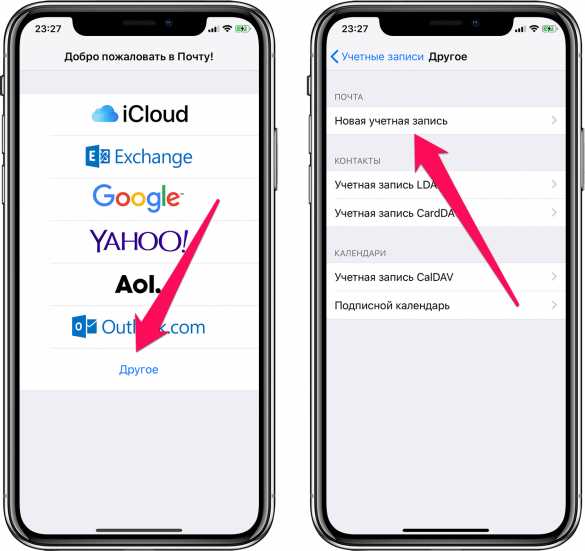
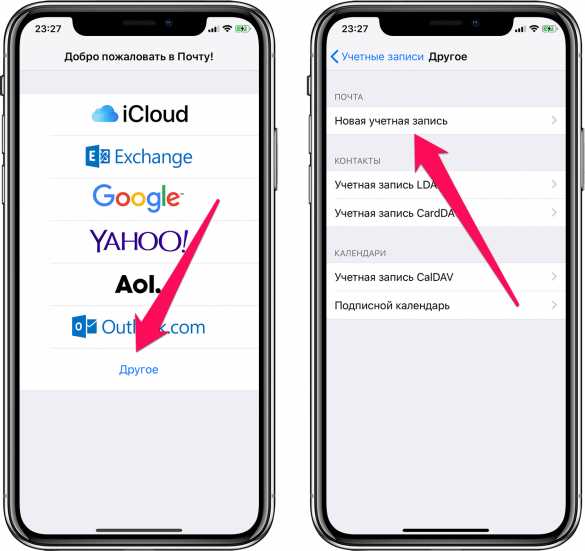
Раздел «Safari» в вашем iPhone предоставляет доступ к настройкам и функциям связанным с веб-браузером Safari. В этом разделе можно настроить различные параметры работы браузера для удобного и безопасного интернет-серфинга.
Чтобы перейти в раздел «Safari», откройте настройки вашего iPhone и пролистайте вниз до тех пор, пока не найдете икону «Safari». Нажмите на нее, чтобы открыть настройки браузера.
- Далее вам предоставятся различные опции, связанные с Safari, такие как «Очистить историю и данные сайтов», «Автозаполнение», «Безопасность» и другие.
- Настройки «Safari» предлагают широкий спектр возможностей, чтобы настроить браузер под ваши потребности. Вы можете включить или выключить функции, такие как «Блокировка всплывающих окон», «Загружать изображения» и другие.
- Измените настройки в разделе «Safari» в соответствии с вашими предпочтениями и требованиями, чтобы настроить браузер в соответствии с вашими нуждами.
Шаг 3: Настройка поискового движка
Для успешной установки Яндекса на iPhone необходимо выбрать его в качестве поискового движка. Это позволит вам использовать Яндекс по умолчанию для всех поисковых запросов, которые вы будете вводить на своем устройстве.
Для этого откройте настройки iPhone и прокрутите вниз до пункта «Safari». Затем выберите «Поисковик» в списке параметров, чтобы открыть настройки поиска.
В открывшемся окне вы увидите список доступных поисковых движков. Для установки Яндекса выберите его в списке и назначьте по умолчанию. Теперь все ваши запросы в адресной строке Safari будут отправляться на поиск в Яндексе.
Короткое описание
На этом шаге вы должны выбрать поисковик, который будет использоваться при поиске информации. Вы можете выбрать популярные поисковые системы, такие как Google или Яндекс, или использовать другие специализированные поисковики. Выбирайте поисковик, который наиболее подходит для ваших потребностей и предпочтений.
Вопрос-ответ:
Какой поисковик можно выбрать на шаге 3?
На шаге 3 можно выбрать любой поисковик, включая Яндекс и Google.
Какие поисковики доступны для выбора на шаге 3?
На шаге 3 можно выбрать различные поисковики, такие как Яндекс, Google, Bing и другие.
